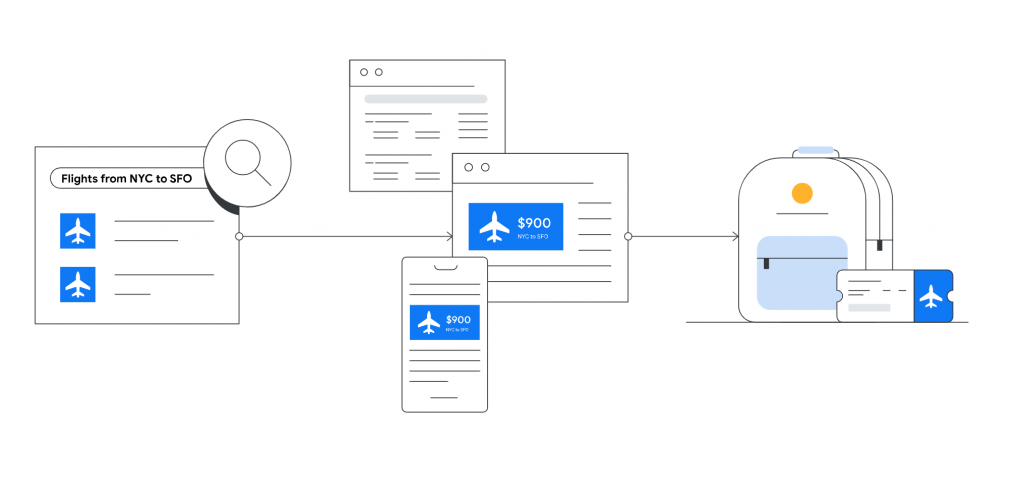Dynamische Remarketing campagnes zijn een strategische methode om jouw online marketing doeleinden te behalen! Met Dynamische Remarketing kun je namelijk websitebezoekers die nog geen aankoop hebben gedaan, terugkrijgen naar jouw website. In Google Ads kun je deze websitebezoekers een specifieke productadvertentie laten zien van een product wat ze eerder hebben bekeken in je webshop. Daarom is het voor ecommerce bedrijven een essentieel onderdeel van de online marketing strategie.
Maar hoe kun je Dynamische Remarketing succesvol inzetten in je Online Marketing Campagne? In dit artikel leggen we uit wat Dynamische Remarketing advertenties zijn én hoe je een Dynamische Remarketing campagne kunt maken in Google Ads.
Wat is het doel van Dynamische Remarketing?
Veel potentiële klanten bezoeken namelijk je webshop en bekijken je producten, maar doen uiteindelijk geen aankoop. Dit betekent niet dat de bezoeker de intentie niet meer heeft om een product aan te kopen. Misschien is de bezoeker even niet in de gelegenheid om het product te kopen of zijn er twijfels over de aankoop van het product. Hierdoor vergeten bezoekers vaak om terug te keren naar de webshop om het product nog aan te kopen.
Het is dan relevant om ervoor te zorgen dat je on top of mind te blijven en ervoor te zorgen dat de bezoeker weer terugkeert naar je webshop. Hiervoor is Dynamische Remarketing een effectieve methode. Het toont deze bezoekers namelijk specifieke productadvertenties die zij eerder hebben bekeken in de webshop. Dynamische advertenties zorgen ervoor dat de bezoeker weer herinnerd wordt aan zijn eerdere interesse in het product. Het spoort de bezoeker aan om het product nogmaals te bekijken. Daarnaast wordt opnieuw een mogelijkheid geboden om over te gaan op aankoop van het product.
Dynamische Remarketing Campagnes opzetten in Google Ads
Wil je een dynamische Remarketing opnemen in je online marketing strategie? Volg dan het stappenplan om een succesvolle Dynamische Remarketing campagne op te zetten in Google Ads!
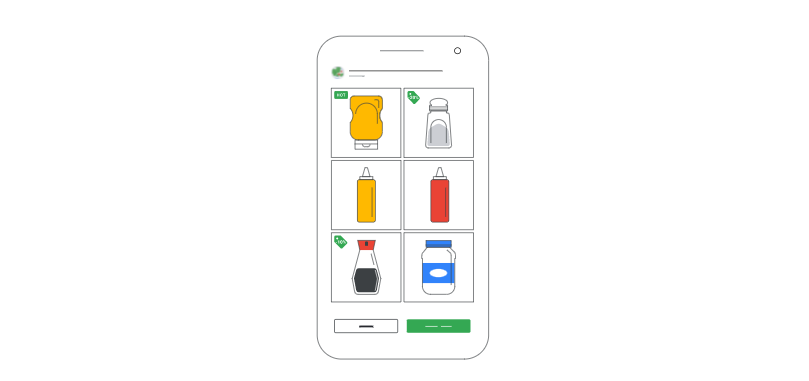
Hulp nodig bij Dynamische Remarketing Campagnes?
Stap 1 Maak een Display Campagne in Google Ads
Om je specifieke productadvertenties te laten zien aan jouw websitebezoekers, heb je een display campagne nodig. Een Display campagne laat namelijk productafbeeldingen zien in het Google Display netwerk. Een display campagne opzetten werkt als volgt:
- Log in op je Google Ads-account.
- Klik in het paginamenu aan de linkerkant op Campagnes.
- Druk op de plusknop (+) en selecteer Nieuwe campagne.
- Kies uit de doelen Leads, Verkopen of Websiteverkeer.
- Selecteer het campagnetype Display.
- Klik op Doorgaan.
- Kies de geografische targeting en targeting op taal voor deze campagne.
- Bepaal je budget.
- Selecteer op Opslaan en doorgaan.
- Klik op Extra instellingen.
- Ga naar het dropdownmenu onder ‘Dynamische advertenties’.
- Standaard is ‘Geen datafeed’ in het dropdownmenu geselecteerd.
- Kies in het selectievakje naast ‘Een datafeed gebruiken voor gepersonaliseerde advertenties’.
- Selecteer de relevante datafeed in het dropdownmenu.
- Klik op Opslaan.
Doelgroepen bepalen en advertenties maken
Nu je Display campagne aangemaakt is, gaan we aan de slag met het selecteren van je doelgroep. Je kunt kiezen uit de standaard doelgroepen die Google al heeft staan. Voor Dynamische Remarketing kun je het best kiezen voor ‘Bezoekers die producten hebben bekeken, maar deze niet toegevoegd hebben aan de winkelwagen’ en ‘Bezoekers die hun winkelwagentje hebben verlaten zonder tot aankoop over te gaan’. Deze bezoekers hebben je producten namelijk bekeken, maar hebben nog geen aankoop gedaan.
Na het maken van een advertentiegroep, kun je aan de slag met het maken van advertenties. Deze kun je vormgeven naar eigen wens en zelfs in de kleuren van jouw webshop. Sla je dynamische display advertenties op en je campagne is klaar!
Stap 2 Shopping Feed maken in Google Merchant Center
Om ervoor te zorgen dat Google weet welke producten je aanbiedt, is het de volgende stap om een productfeed toe te voegen voor Google Shopping. In de tool Google Merchant Center kun je eenvoudig een bestand uploaden met al je producten.
Lees in deze artikelen hoe je een Google Merchant account kunt maken en een productfeed kunt maken en toevoegen aan Google Merchant.
Stap 3 Koppel Google Merchant aan Google Ads
Zodra je productfeed gekoppeld is met Google Merchant Center, dien je ook Google Merchant te koppelen aan Google Ads. Het doel is namelijk dat je Dynamische Remarketing advertenties specifieke producten kunnen weergeven, die je bezoekers eerder hebben bekeken. Dit doe je als volgt:
- Allereerst klik je in het Merchant Center-account op het gereedschapsicoon
en klik daarna onder Instellingen op ‘Gekoppelde accounts’.
- Vervolgens selecteer je Google Ads.
- Daarna zoek je in het Google Ads-account naar de klant-ID van het Google Ads-account dat je wilt koppelen. Deze vindt je bovenaan elke Google Ads-pagina.
- Tenslotte klik je onder Acties op Koppelen.
Stap 4 Dynamische Remarketing Tag Plaatsen
Wanneer Google Merchant is gekoppeld aan Google Ads ben je klaar om de Dynamische Remarketing tag te plaatsen. Via deze Tag kun je namelijk Google laten weten welke gebruiker, welk specifiek product heeft bekeken in je webshop. Dit kun je doen door de Google Ads Tag handmatig in je webshop te implementeren, maar dit kan ook via Tag Manager geïmplementeerd worden.
Lees hier hoe je de Dynamische Remarketing Tag kunt plaatsen.
Stap 5 Remarketinglijsten maken
Als je bovenstaande stappen hebt voltooid, is de Dynamische Remarketing campagne klaar voor gebruik! Wil je liever je advertenties nog verder specificeren op basis van productcategorieën, merken of zelfs je bezoekers uitsplitsen? Ga dan aan de slag met het maken van remarketinglijsten. Met remarketinglijsten kun je je eigen doelgroepen samenstellen. Dit kun je als volgt doen via Google Analytics:
- Ga naar Beheer
- Ga naar Doelgroepdefinities
- Selecteer ‘Nieuwe doelgroep’
- Creëer een Doelgroep naar jouw wens
- Upload je doelgroep naar Google Ads
Vervolgens ga je naar je Display campagne in Google Ads. Selecteer Doelgroepen en klik op ‘Doelgroepen verwerken’. Voeg de doelgroepen toe die je hebt geïmporteerd uit Google Analytics. Nu ben je klaar met het maken van je Dynamische Remarketing advertenties!